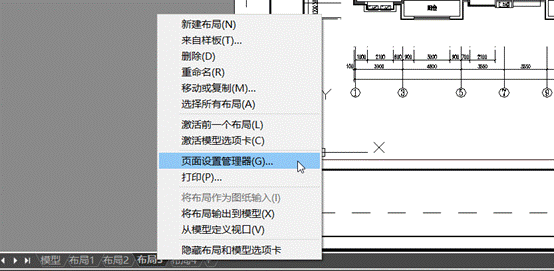產品支持
您可以閱覽產品的相關CAD文檔和視頻教程等內容,以便于更好的使用浩辰CAD系列軟件。
2019-12-04 7382 CAD打印
CAD打印出圖的模式有兩種,一種是模型空間出圖,另一種布局空間出圖,那么二者的優缺點各有哪些,哪種方式更適合你呢?
如下圖所示,打開CAD后自動激活的是模型空間,大家平時就在模型空間內進行設計繪圖。而模型選項卡旁邊的“布局1”、“布局2”都是布局空間,也叫圖紙空間。每個dwg文檔只有一個模型空間,但布局空間可以有多個。
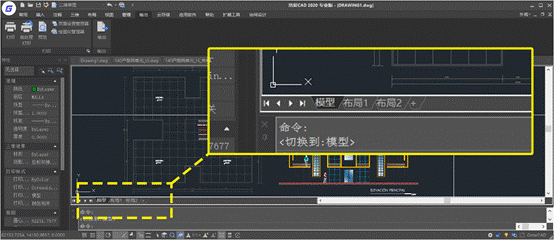
下面介紹下兩種出圖模式的優缺點:
模型空間出圖
優點:
所有圖紙都在一個畫面中,查看較為直觀。
相比布局空間出圖,首次出圖的設置較少,操作比較簡單,易于理解。
缺點:
在張數較多、圖幅不一的情況下,需要提前根據出圖比例來調整圖框大小,否則注釋比例將與視圖不匹配。
無法做到一次設置,多次出圖,而且出圖比例的修改會帶來較大工作量。
打印時需要選用窗口,并且還需至模型空間去捕捉定位。
布局空間出圖
該方法將繪圖與出圖進行了分割,繪圖時只需要按照1:1的比例進行繪制,而出圖時則在布局空間來設置出圖比例、圖框大小。
優點:
同一圖紙出多種幅面,且確保字高一致,只需修改比例值。
若圖紙中有某部件需要局部放大4倍,只需再創建1個視口,增加標注樣式將標注測量比例縮小(比如原比例是1,只要改成1/4),并勾選僅應用到布局。
出圖比例值很容易得到,試錯成本低。
可以方便地進行批量打印。
反復出圖時,操作較少,無需反復設置。打印時選用布局,無需任何的捕捉定位。
缺點:
在圖紙較多的情況下,查閱不直觀。
布局設置好后,模型空間的圖紙一旦發生改變,布局里也會相應改變。
需要額外注意,布局空間里當前點選的是圖紙還是模型,如果是模型,縮放也會影響布局的比例。
綜上所述,小編建議大家,可以根據自己的實際情況,合理選擇適當的出圖模式。但如果出圖較大的話,還是應當熟練運用布局空間出圖,這樣更能事半功倍!下面小編給大家演示如何創建一個布局。
浩辰CAD中的布局和Excel中的工作簿(sheet)類似,新建的方法有很多,為了加深對布局的理解,小編采用“布局向導”來創建新的布局,方法如下:
在傳統界面下,選擇下拉菜單:【插入】-【布局】-【創建布局向導】

在彈出的“創建布局”面板中,我們會先后為布局命名,選擇打印機,選擇圖紙尺寸,和圖紙方向。因為一個布局只能承載一張圖紙,一個圖框,所以應當提前選擇好要打印的圖紙尺寸。一個dwg文件中有幾張圖紙(圖框),就應當新建幾個布局。
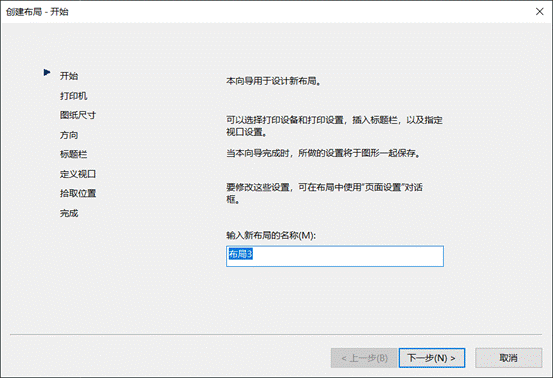
接著插入標題欄。標題欄應當根據設計單位的要求,提前制作好,并復制到指定目錄中,方便隨時調用。
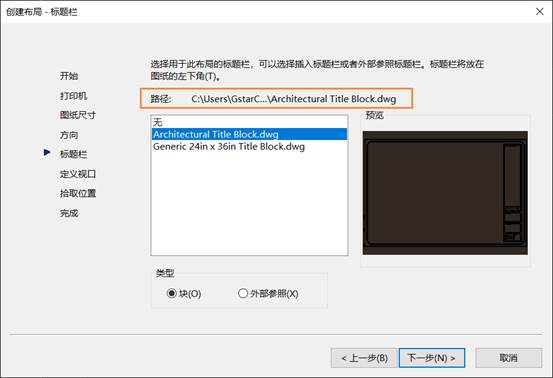
定義視口。視口比例就是出圖比例,不過因為還是涉及到排版問題,操作過程中有可能縮放平移而破壞這個比例,所以暫且不用理會,之后在單獨設置。
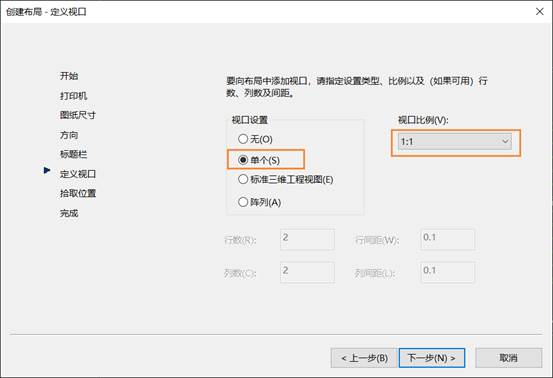
一幅圖中幾個視圖就應當有幾個視口如下圖,一幅圖中有兩個視圖,就應該新建兩個視口,不過同樣因為排版的問題,這里我們先選一個視口,或者暫不設置視口。
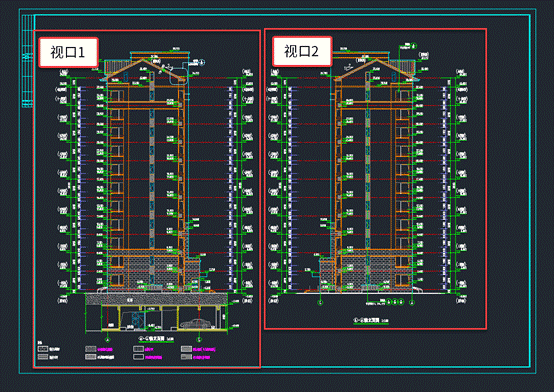
拾取位置指的就是視口在圖框中的具體排版了。上面的圖中有兩個視口,應該左右排版,但是具體視口的大小位置可能需要多次反復調整。這里我們可以先大概拾取一個視口的大小與位置,后期可以進行調整。
完成。
以上設置如果有哪里不對的地方,后期可以通過右鍵該布局選項卡,選擇【頁面設置管理器】來進行修改。